'>

Nema zvuka nakon nadogradnje na Windows 10? To je vjerojatno problem s vozačem. Vaš zvučni upravljački program vjerojatno nedostaje ili je zastario (i stoga nekompatibilan sa sustavom Windows 10).
To je obično prilično brzo rješenje. Većinu vremena samo trebate ažurirati zvučni upravljački program. Evo kako…
KORAK 1 - Potvrdite da je to problem s upravljačkim programom
KORAK 2 - Ažurirajte audio upravljačke programe
SAVJET: Dosta vam je problema s vozačem? Pomaknite se prema dolje da biste saznali kako ih uopće možete eliminirati.
KORAK 1 - Potvrdite da je to problem s upravljačkim programom
Da biste potvrdili je li problem sa zvukom vašeg računala uzrokovan problemom upravljačkog programa, morate provjeriti status upravljačkog programa u Upravitelju uređaja:
- Otvorite Rub box
Na tipkovnici pritisnite tipku Tipka s logotipom sustava Windows i R istodobno zazivati a Trčanje kutija.
- Otvorite Upravitelj uređaja
Tip devmgmt.msc i kliknite u redu . Ovo će pokrenuti Upravitelj uređaja Windows 10.

- Provjerite ima li Realtek High Definition Audio uređaj problema
U upravitelju uređaja proširite Kontroleri zvuka, videa i igara . U ovoj ćete kategoriji vidjeti Realtek High Definition Audio . Ako se pored naziva uređaja nalazi žuta oznaka (obično uskličnik ili upitnik), postoji problem s upravljačkim programom i morate ga ažurirati. Npr .:

KORAK 2 - Ažurirajte audio upravljačke programe
Tri su načina na koja možete ažurirati audio upravljačke programe:
Metoda 1 - putem Upravitelja uređaja - Možete deinstalirati upravljački program iz Upravitelja uređaja, a zatim dopustiti sustavu Windows da automatski ponovo instalira upravljački program. To bi moglo biti lako slijediti s detaljnim uputama u nastavku.
ILI
2. metoda - Ručno - Trebat će vam neke računalne vještine i strpljenje da biste na ovaj način ažurirali upravljačke programe, jer morate točno pronaći odgovarajući upravljački program na mreži, preuzeti ga i instalirati korak po korak.
ILI
3. metoda - automatski (preporučeno) - Ovo je najbrža i najlakša opcija. Sve je to učinjeno sa samo nekoliko klikova mišem - jednostavno čak i ako ste računalni novak.
1. metoda - Deinstalirajte, a zatim ponovo instalirajte upravljački program putem Upravitelja uređaja
Da biste riješili problem s Realtekovim zvučnim pogonom visoke definicije, možete prvo deinstalirati upravljački program, a zatim dopustiti sustavu Windows da ga ponovo instalira.
Da biste to učinili, slijedite ove korake:
1) Na tipkovnici pritisnite Tipka s logotipom sustava Windows i R istodobno zazivati a Trčanje naredba.
2) Vrsta devmgmt.msc i kliknite u redu . Ovo će pokrenuti Upravitelj uređaja Windows 10.
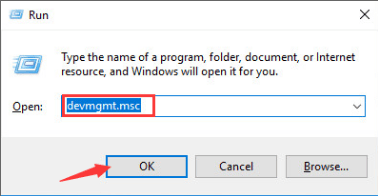
3) U upravitelju uređaja proširite Kontroleri zvuka, videa i igara . Desnom tipkom miša kliknite Realtek High Definition Audio (u nekim verzijama sustava Windows ovo bi mogao biti Realtek Audio) i odaberite Deinstaliraj .
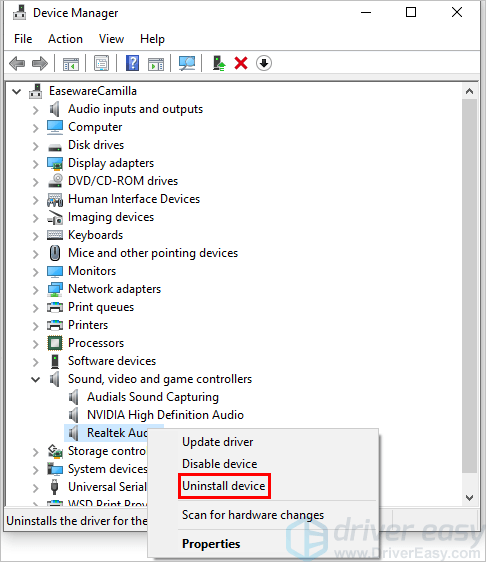
4) Kad dobijete upit da zatražite potvrdu deinstalacije, kliknite Deinstaliraj . Ako vidite potvrdni okvir 'Izbriši softver upravljačkog programa za ovaj uređaj', označite ga i kliknite Deinstaliraj .
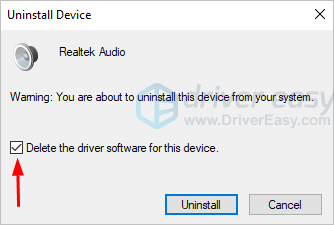
5) Ponovo pokrenite računalo i provjerite je li problem Realtek audio upravljačkog programa riješen.
Metoda 2 - Ručno preuzmite i instalirajte upravljački program
Realtek audio upravljačke programe možete preuzeti s Realteka. Da biste ih dobili, morate otići na Realtek web mjesto, pronađite upravljačke programe koji odgovaraju modelu zvučne kartice i vašem specifičnom okusu sustava Windows 10 (32 ili 64 bit) i ručno preuzmite upravljački program.
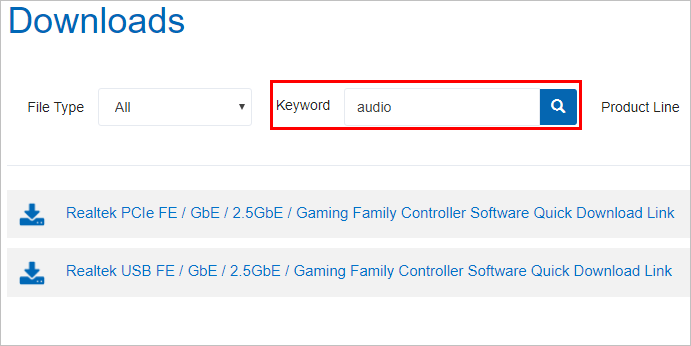
Nakon što preuzmete ispravne upravljačke programe za svoj sustav, dvaput kliknite preuzetu datoteku i slijedite upute na zaslonu za instaliranje upravljačkog programa.
3. metoda - Automatsko ažuriranje Realtek audio upravljačkih programa
Ako nemate vremena, strpljenja ili računalnih vještina za ručno ažuriranje upravljačkog programa Realtek, to možete učiniti automatski pomoću Driver Easy.
Driver Easy automatski će prepoznati vaš sustav i pronaći odgovarajuće upravljačke programe za njega. Ne morate točno znati na kojem sustavu radi vaše računalo, ne trebate riskirati preuzimanje i instaliranje pogrešnog upravljačkog programa i ne trebate brinuti hoćete li pogriješiti prilikom instalacije.
Možete automatski ažurirati upravljačke programe pomoću BESPLATNE ili Pro verzije Driver Easy. Ali s Pro verzijom potrebna su samo 2 klika(i dobivate potpunu podršku i 30-dnevno jamstvo povrata novca):
1) preuzimanje datoteka i instalirajte Driver Easy.
2) Jednostavno pokrenite upravljački program i kliknite Skeniraj sada dugme. Zatim će Driver Easy skenirati vaše računalo i otkriti sve upravljačke programe.
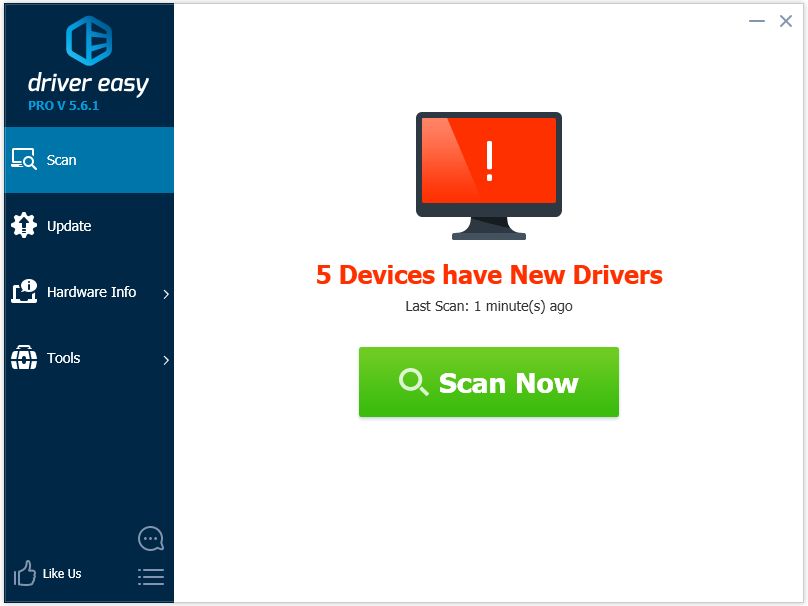
3) Pritisnite ažuriranje gumb pored vozača Realtek za automatsko preuzimanje i instaliranje ispravne verzije ovog upravljačkog programa (to možete učiniti s BESPLATNOM verzijom).
Ili kliknite Ažuriraj sve za automatsko preuzimanje i instaliranje ispravne verzije programa svi upravljačke programe koji nedostaju ili su zastarjeli u vašem sustavu (za to je potreban Pro verzija - od vas će se zatražiti nadogradnja kada kliknete Ažuriraj sve).
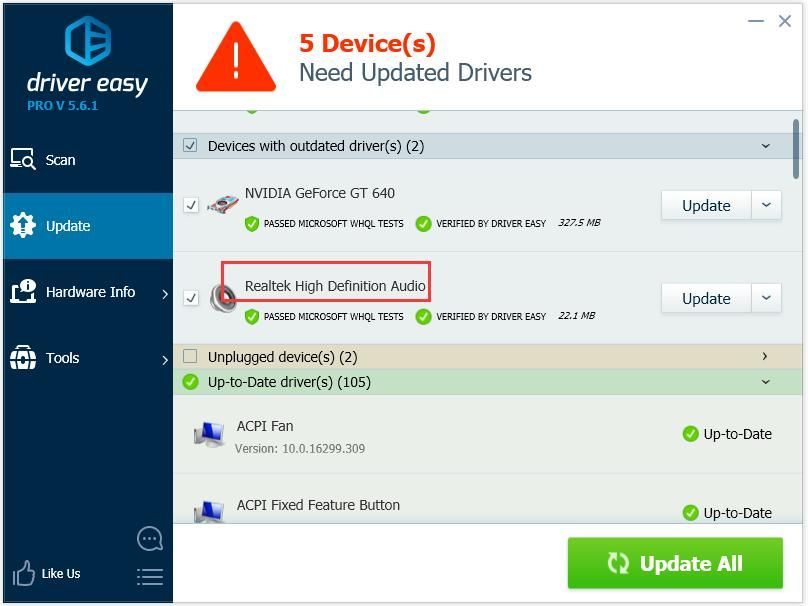
Realtek audio vozač
Dosta vam je problema s vozačem?

Windows je vrlo stara tehnologija. Svakako, Windows 10 je relativno nov, ali to je još uvijek samo najnovija inačica desetljeća starog operativnog sustava, dizajniranog za prošlo doba (pre-Internet).
Sad kad imamo internet, brze veze, besplatnu pohranu u oblaku i beskrajne web aplikacije (poput Gmail-a, Google dokumenata, Slacka, Facebooka, Dropboxa i Spotify-a), čitav način rada u sustavu Windows - s lokalno instaliranim programima i lokalnom datotekom skladištenje - potpuno je zastarjelo.
Zašto je to problem? Jer kad neprestano instalirate nekontrolirane programe trećih strana, neprestano otvarate vrata virusima i drugom zlonamjernom softveru. (A nesigurni sustav dopuštenja sustava Windows povezuje ovaj problem.)
Uz to, način na koji Windows upravlja instaliranim softverom i hardverom uvijek je bio problem. Ako se vaše računalo neočekivano isključi ili se program pogrešno instalira, deinstalira ili ažurira, možete dobiti oštećenja u registru. Zato se Windows računala uvijek usporavaju i s vremenom postaju nestabilna.
Također zato što je sve instalirano i spremljeno lokalno, ne treba vam puno vremena prije nego što vam ponestane prostora na disku, a vaš disk postaje fragmentiran, što sve čini još sporije i nestabilnije.
Za većinu ljudi najjednostavniji način rješavanja problema sa sustavom Windows je potpuno napuštanje sustava Windows i prebacite se na brži, pouzdaniji, sigurniji, lakši za upotrebu i jeftiniji operativni sustav ...
ChromeOS je sličan Windowsu, ali umjesto da instalirate gomilu programa za slanje e-pošte, čavrljanje, pregledavanje interneta, pisanje dokumenata, prezentacije u školama, izradu proračunskih tablica i sve ostalo što obično radite na računalu, koristite web aplikacije. Ne trebate uopće ništa instalirati.
To znači da nemate problema s virusima i zlonamjernim softverom, a računalo se s vremenom ne usporava ili postaje nestabilno.
I to je samo početak prednosti ...
Da biste saznali više o prednostima ChromeOS-a i vidjeli usporedbene videozapise i demonstracije, posjetite GoChromeOS.com .
Nadam se da će vam ovaj članak biti od pomoći. Ako imate pitanja, ideje ili prijedloge, slobodno ostavite komentar ispod.





![Povežite HP pisač s prijenosnim računalom - LAKO [NOVO]](https://letmeknow.ch/img/other/54/hp-drucker-mit-laptop-verbinden-einfach.jpg)
![Elden Rješeni zaslon Smanjivanje problema [Riješeno!]](https://letmeknow.ch/img/knowledge-base/C5/elden-ring-screen-tearing-issues-solved-1.jpg)

